გამოცდილი და დადასტურებული შესწორებები თქვენი Bluetooth დრაივერის ხელახლა მუშაობისთვის
- თუ Qualcomm Bluetooth დრაივერი არ მუშაობს, ეს შეიძლება იყოს გაუმართავი ან მოძველებული.
- თქვენ შეგიძლიათ მოაგვაროთ ეს პრობლემა დედაპლატის გადატვირთვის შესრულებით.
- Bluetooth მხარდაჭერის სერვისის გადატვირთვა ამ პრობლემის კიდევ ერთი ეფექტური გამოსავალია.
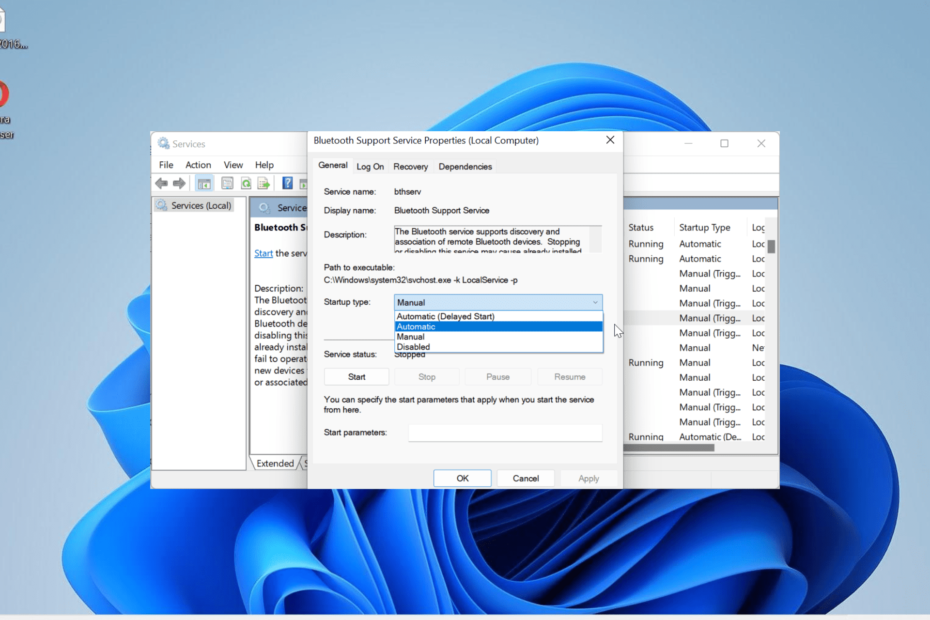
Xდააინსტალირეთ ჩამოტვირთვის ფაილზე დაწკაპუნებით
- ჩამოტვირთეთ Fortect და დააინსტალირეთ თქვენს კომპიუტერზე.
- დაიწყეთ ხელსაწყოს სკანირების პროცესი მოძებნეთ კორუმპირებული ფაილები, რომლებიც თქვენი პრობლემის წყაროა.
- დააწკაპუნეთ მარჯვენა ღილაკით დაიწყეთ რემონტი ასე რომ, ხელსაწყოს შეუძლია დაიწყოს ფიქსაციის ალგორითმი.
- Fortect ჩამოტვირთულია 0 მკითხველი ამ თვეში.
უკაბელო კავშირის მნიშვნელობის გამო, ბევრ მომხმარებელს აწუხებს Qualcomm Bluetooth დრაივერი არ მუშაობს. სამწუხაროდ, ეს არის რეალობა, რადგან სხვადასხვა მომხმარებლებს პრობლემები აქვთ Bluetooth მოწყობილობების გამოყენებისას მძღოლის პრობლემების გამო.
ამ ყველაფრის იღბლიანი ნაწილი ის არის, რომ ეს საკითხი მარტივად შეიძლება გამოსწორდეს რამდენიმე შესწორებით აქ და იქ. თუ თქვენ გაწუხებთ Qualcomm Bluetooth დრაივერის პრობლემები, მიჰყევით ამ სახელმძღვანელოს გადაწყვეტილებებს და ყველაფერი ნორმალურად დაბრუნდება.
რატომ არ მუშაობს ჩემი Qualcomm Bluetooth დრაივერი?
თუ Qualcomm Bluetooth დრაივერი არ მუშაობს, რამდენიმე ფაქტორი შეიძლება იყოს პასუხისმგებელი. ქვემოთ ჩამოთვლილია რამდენიმე მათგანი:
- მოძველებული მძღოლი: ამ პრობლემის ერთ-ერთი მთავარი მიზეზი არის გაუმართავი ან მოძველებული Bluetooth დრაივერი. ამის გამოსწორება შეგიძლიათ სწრაფად თქვენი დრაივერის განახლება უახლეს ვერსიამდე.
- ინვალიდის სერვისი: სანამ არის რამდენიმე Windows სერვისები, რომლებიც შეიძლება გამორთოთ, Bluetooth მხარდაჭერა არ არის ერთ-ერთი მათგანი. ეს იმიტომ ხდება, რომ ეს აჩერებს თქვენი Bluetooth მოწყობილობების კარგად ფუნქციონირებას.
- მოძველებული კომპიუტერი: კიდევ ერთი მნიშვნელოვანი მიზეზი, რის გამოც შეიძლება შეცდომის მიღება Bluetooth მოწყობილობის გამოყენებისას არის მოძველებული ოპერაციული სისტემა. ზოგიერთ მომხმარებელს შეექმნა ეს პრობლემა Windows-ის ძველ ვერსიებზე, მაგრამ შემდეგ შეძლო მისი გამოსწორება მათი კომპიუტერის განახლება.
როგორ შემიძლია დავაფიქსირო ჩემი Qualcomm Bluetooth დრაივერი, თუ ის არ მუშაობს?
1. შეასრულეთ დედაპლატის გადატვირთვა და ხელახლა დააინსტალირეთ გაუმართავი USB დრაივერი
- მთლიანად გამორთეთ კომპიუტერი.
- ამოიღეთ დესკტოპის დენის კაბელი ან ლეპტოპის ბატარეა.
- ახლა დააჭირეთ დენის ღილაკს დაახლოებით 10 წამის განმავლობაში. შემდეგ დაელოდეთ დაახლოებით 20 წამს.
- ხელახლა შეაერთეთ კვების კაბელი ან ბატარეა და ჩართე კომპიუტერი.
- ამან უნდა მოაგვაროს პრობლემა. თუ პრობლემა შენარჩუნებულია, დააჭირეთ ფანჯრები გასაღები + X და აირჩიეთ Მოწყობილობის მენეჯერი.

- შემდეგი, ორჯერ დააწკაპუნეთ უნივერსალური სერიული ავტობუსის კონტროლერები მისი გაფართოების ვარიანტი.
- დააწკაპუნეთ ნებისმიერზე მარჯვენა ღილაკით უცნობი USB მოწყობილობა იქ და აირჩიეთ მოწყობილობის დეინსტალაცია.
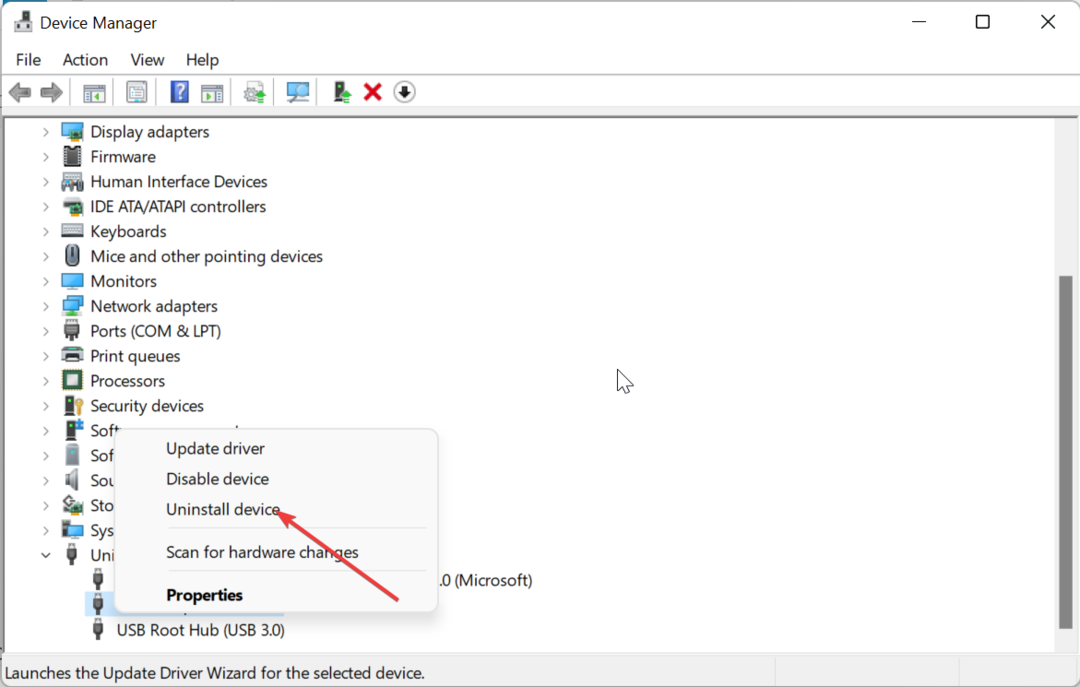
- ახლა დააწკაპუნეთ დეინსტალაცია ღილაკი მოქმედების დასადასტურებლად.
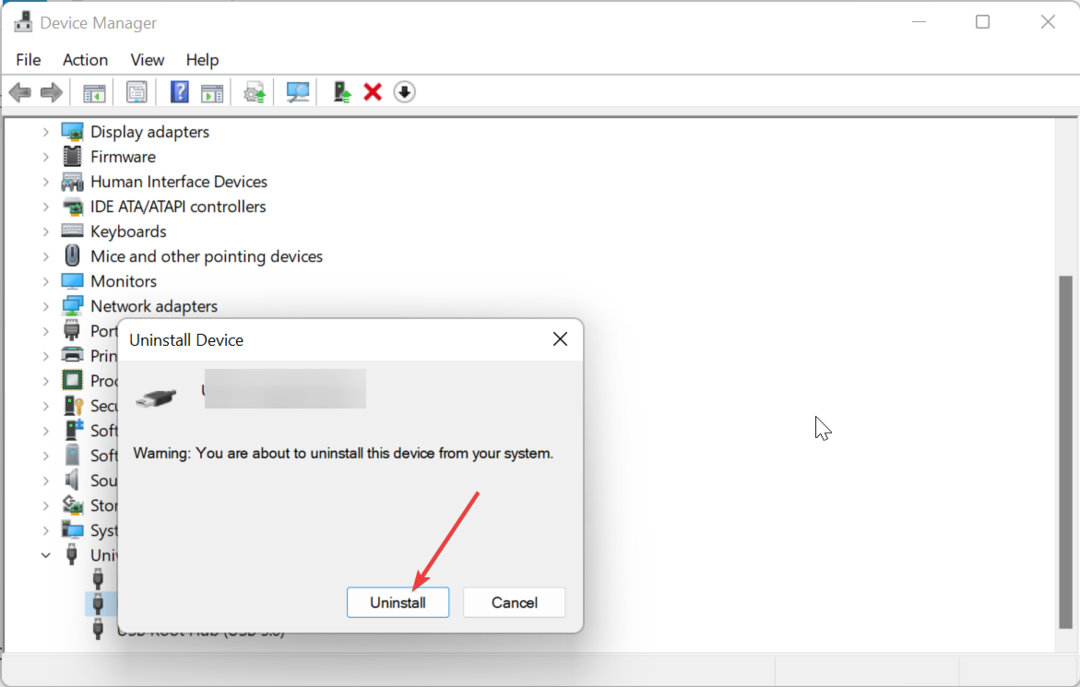
- ბოლოს, გაიმეორეთ ნაბიჯები 1-დან 4-მდე ისევ.
ყველაზე გავრცელებული ფაქტორი, რომელიც აიძულებს Qualcomm QCA9377 (და სხვა ვერსიები) Bluetooth დრაივერის მუშაობას Windows 10 და 11-ზე, არის მცირე პრობლემები დედაპლატასთან. დენის მარტივი გადატვირთვამ დაამტკიცა ამ პრობლემის გადაჭრა.
თუ დენის გადატვირთვა საკმარისი არ არის, შეამოწმეთ, გაქვთ თუ არა გაუმართავი USB მოწყობილობა Device Manager-ში და წაშალეთ იგი.
2. კომპიუტერის განახლება
- დააჭირეთ ფანჯრები გასაღები + მე გასახსნელად პარამეტრები აპლიკაცია და დააწკაპუნეთ ვინდოუსის განახლება მარცხენა პანელში.
- დააწკაპუნეთ Შეამოწმოთ განახლებები ღილაკი.
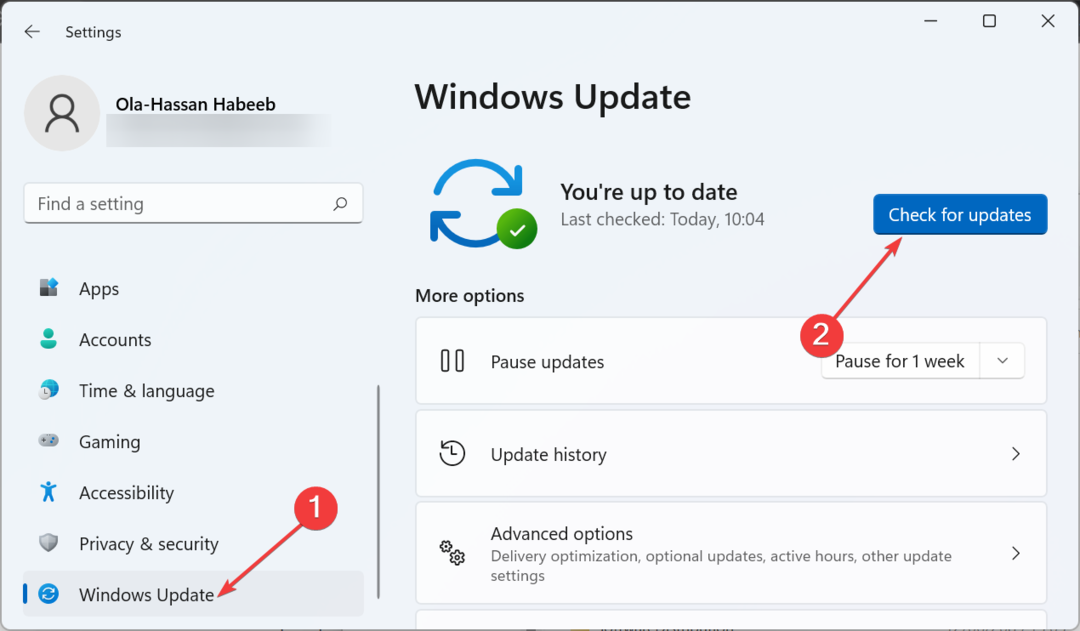
- ახლა, ჩამოტვირთეთ და დააინსტალირეთ ყველა ხელმისაწვდომი განახლება.
მოძველებული ოპერაციული სისტემა სხვადასხვა პრობლემების კუნძულია და გასაკვირი არ იქნება, თუ ეს არის Qualcomm Bluetooth დრაივერის არ მუშაობის მიზეზი. ასე რომ, დარწმუნდით, რომ ყოველთვის შეამოწმეთ და დააინსტალირეთ უახლესი Windows პატჩები.
- შესწორება: Bluetooth მოწყობილობა არ არის აღმოჩენილი Windows 7-ზე
- Intel Iris Xe გრაფიკული დრაივერი: როგორ ჩამოტვირთოთ და განაახლოთ
- როგორ დავაბრუნოთ NVIDIA დრაივერები Windows 10/11-ში
- რა არის RunSW.exe და როგორ დავაფიქსიროთ მისი მაღალი მეხსიერების გამოყენება
- WD SES მოწყობილობა USB: მოწყობილობის დრაივერი ვერ მოიძებნა [შესწორება]
3. განაახლეთ Bluetooth დრაივერი
- ეწვიეთ თქვენი კომპიუტერის მწარმოებლის ვებსაიტს და მოძებნეთ თქვენი მოწყობილობის მოდელი.
- გადადით მძღოლი განყოფილება ან რაიმე დაკავშირებული, აირჩიეთ თქვენი ოპერაციული სისტემა და იპოვეთ თქვენი Qualcomm Bluetooth დრაივერი.
- ახლა ჩამოტვირთეთ დრაივერი და ამოიღეთ მისი შინაარსი, თუ ის zippedა.
- დააჭირეთ ფანჯრები გასაღები + X და აირჩიეთ Მოწყობილობის მენეჯერი ვარიანტი.

- ორჯერ დააწკაპუნეთ ბლუთუზი განყოფილება და მარჯვენა ღილაკით დააწკაპუნეთ Qualcomm-ის დრაივერზე მის ქვეშ.
- ახლა აირჩიეთ მოწყობილობის დეინსტალაცია ვარიანტი.
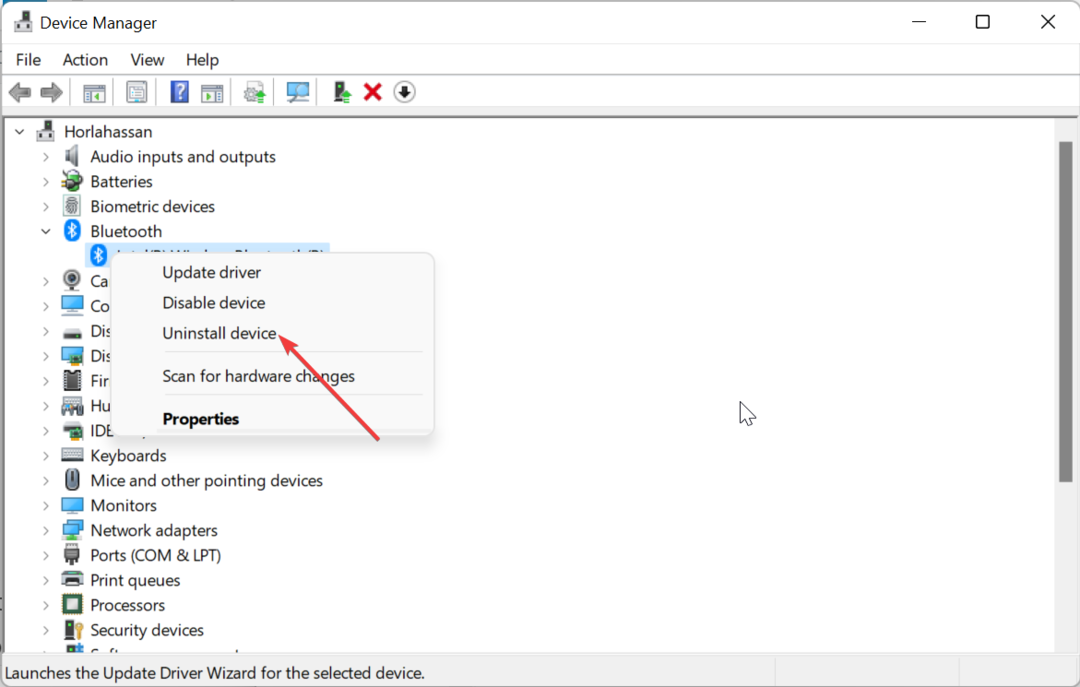
- შეამოწმეთ ყუთი სცადეთ ამ მოწყობილობის დრაივერის წაშლა და დააწკაპუნეთ დეინსტალაცია ღილაკი.
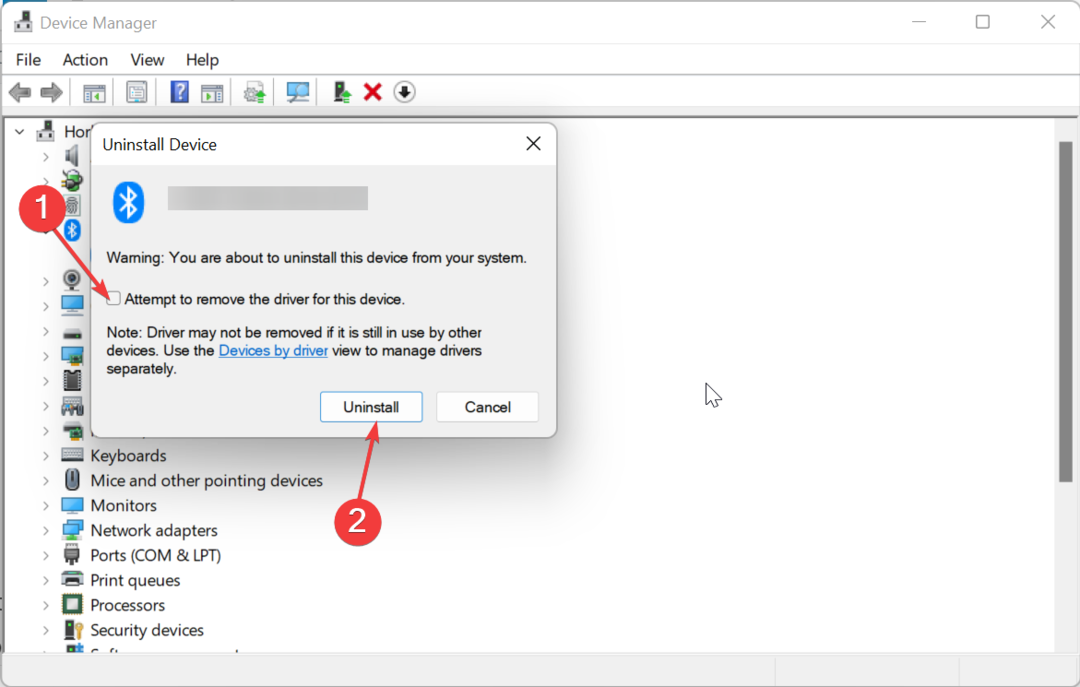
- და ბოლოს, ორჯერ დააწკაპუნეთ Აწყობა დააფიქსირეთ თქვენ მიერ გადმოწერილი დრაივერი და მიჰყევით ეკრანზე მითითებებს ინსტალაციის დასასრულებლად.
თუ Qualcomm Bluetooth დრაივერი მოძველებულია, მან შეიძლება შეწყვიტოს მუშაობა. ამიტომ, თქვენ უნდა შეეცადოთ განაახლოთ იგი.
ექსპერტის რჩევა:
სპონსორირებული
კომპიუტერის ზოგიერთი პრობლემის მოგვარება რთულია, განსაკუთრებით მაშინ, როდესაც საქმე ეხება დაკარგული ან დაზიანებული სისტემის ფაილებსა და Windows-ის საცავებს.
დარწმუნდით, რომ გამოიყენეთ სპეციალური ინსტრუმენტი, როგორიცაა ფორტექტი, რომელიც დაასკანირებს და ჩაანაცვლებს თქვენს გატეხილ ფაილებს მათი ახალი ვერსიებით მისი საცავიდან.
ზემოთ მოყვანილი მექანიკური მეთოდის ნაცვლად, გირჩევთ გამოიყენოთ დრაივერის ავტომატური განახლება Outbyte-ში. ამით თქვენ შეგიძლიათ თავიდან აიცილოთ არასწორი დრაივერის ჩამოტვირთვის რისკი, რამაც შეიძლება გამოიწვიოს შემდგომი პრობლემები.
⇒ მიიღეთ Outbyte Driver Updater
4. გადატვირთეთ Bluetooth მხარდაჭერის სერვისი
- დააჭირეთ ფანჯრები გასაღები + რ, ტიპი სერვისები.mscდა დააწკაპუნეთ კარგი.
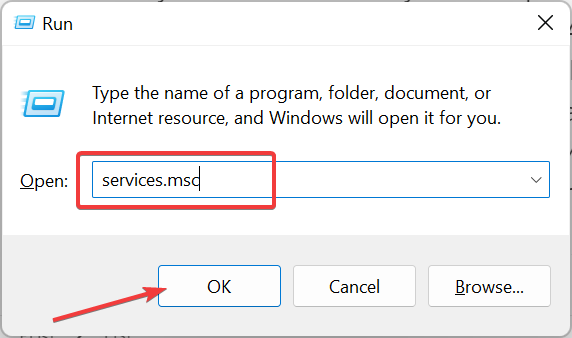
- ორჯერ დააწკაპუნეთ Bluetooth მხარდაჭერის სერვისი მისი თვისებების გასახსნელად.
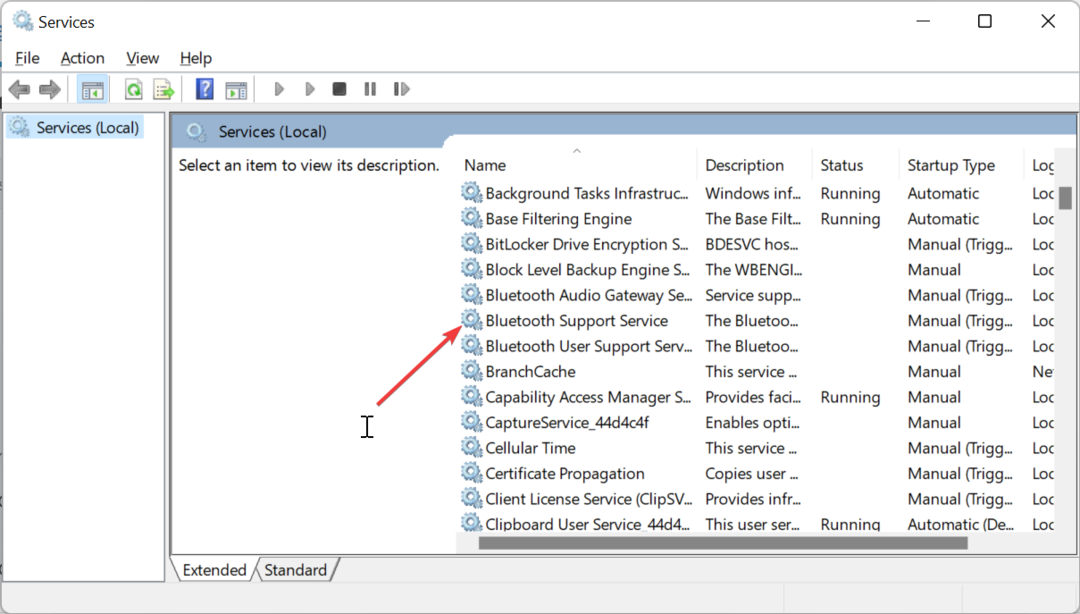
- ახლა დააყენეთ მისი გაშვების ტიპი რომ Ავტომატური და დააწკაპუნეთ დაწყება ღილაკი.
- ბოლოს დააწკაპუნეთ მიმართეთ ღილაკი, რასაც მოჰყვება კარგი.
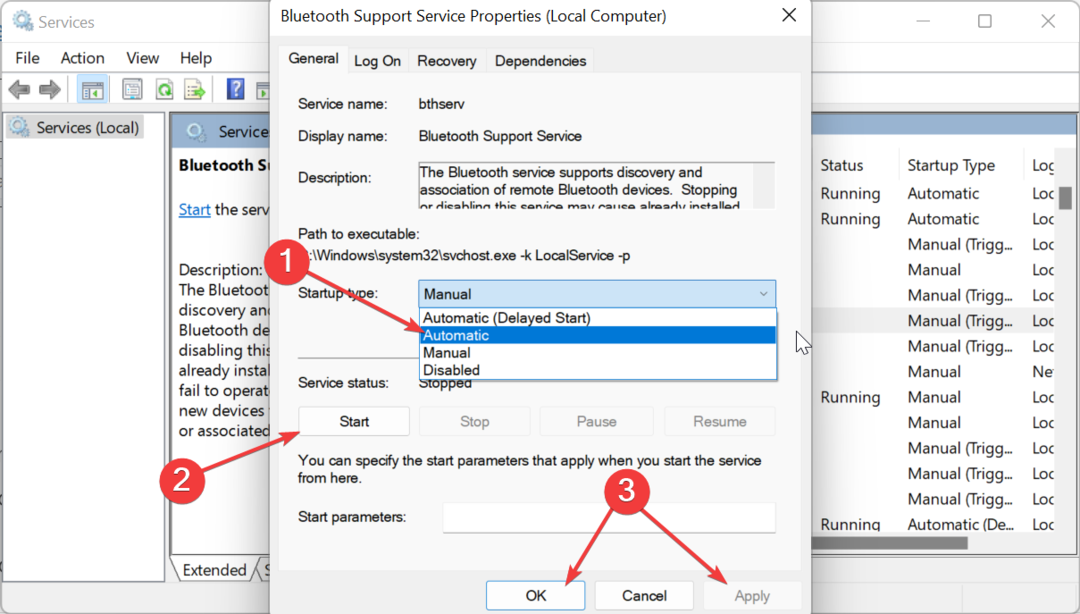
როდესაც Bluetooth მხარდაჭერის სერვისი გამორთულია ან პრობლემა წარმოიქმნება, შეიძლება მიიღოთ ისეთი შეცდომები, როგორიცაა Qualcomm Bluetooth დრაივერი არ მუშაობს.
ასე რომ, თქვენ უნდა ჩართოთ ის, თუ ის გამორთულია ან გადატვირთოთ, თუ ის მუშაობს.
ახლა ჩვენ შეგვიძლია დავასკვნათ ეს დეტალური სახელმძღვანელო, თუ როგორ უნდა დააფიქსიროთ Qualcomm Bluetooth დრაივერი, თუ ის არ მუშაობს. ჩვენ გვჯერა, რომ ახლა თქვენ გაქვთ ყველა საჭირო ინფორმაცია პრობლემის მოსაგვარებლად.
იმავე თვალსაზრისით, თუ თქვენ გაქვთ შეცდომები, როგორიცაა Qualcomm QCZ9565 Bluetooth 4.0-ს აქვს დრაივერის პრობლემა, ჩვენი გზამკვლევი დაგეხმარებათ გამოასწოროთ იგი ძალისხმევის გარეშე.
მოგერიდებათ შეგვატყობინოთ გამოსავალი, რომელიც დაგეხმარებათ ამ პრობლემის მოგვარებაში ქვემოთ მოცემულ კომენტარებში.
ჯერ კიდევ გაქვთ პრობლემები?
სპონსორირებული
თუ ზემოხსენებულმა წინადადებებმა არ გადაჭრა თქვენი პრობლემა, თქვენს კომპიუტერს შეიძლება შეექმნას Windows-ის უფრო სერიოზული პრობლემები. ჩვენ გირჩევთ აირჩიოთ ყოვლისმომცველი გადაწყვეტა, როგორიცაა ფორტექტი პრობლემების ეფექტურად გადასაჭრელად. ინსტალაციის შემდეგ, უბრალოდ დააწკაპუნეთ ნახვა და შესწორება ღილაკს და შემდეგ დააჭირეთ დაიწყეთ რემონტი.


